Hur man fixar felaktigt Wi-Fi-lösenord för iPhone
"Jag har iPhone 8 iOS 12 och Wi-Fi harfungerade utmärkt då ur det blå beslutade det att kopplas bort och nu mitt Wi-Fi-nätverk står det att lösenordet är felaktigt (jag vet att det är korrekt). Finns det några andra sätt att lösa problemet? "
Det kan låta konstigt att även om du går inrätt lösenord, din iPhone säger att Wi-Fi-lösenord är felaktigt. Detta problem är dock inte ovanligt i dag och har stött på ett antal iPhone-användare. Om du eller någon du känner har upplevt det här problemet, finns det inget att få panik. Vi har täckt dig! Gå igenom artikeln för en lämplig lösning.
- Del 1: Hitta rätt Wi-Fi-lösenord
- Del 2: Hur man fixar iPhone säger felaktigt lösenord för Wi-Fi även om det är korrekt
Del 1: Hitta rätt Wi-Fi-lösenord
Innan vi bekräftar att iPhone inte fungerar fungerar detär nödvändigt för att bekräfta att Wi-Fi-lösenordet vi anger är rätt. Som vi vet kommer iPhone ihåg ett Wi-Fi-lösenord automatiskt, men att visa det tidigare sparade lösenordet visar sig vara svårt. För att kontrollera om vi kommer ihåg rätt lösenord kan ett lösenordshanteringsverktyg hjälpa oss att se alla lagrade lösenord på iPhone inklusive Wi-Fi-nätverkslösenord, inloggningslösenord för webbplats och app, lösenord för e-postkonto och mer.
Du kan installera det här programmet på Windows eller Mac och ansluta din iPhone / iPad till datorn för att upptäcka alla lagrade lösenord.
- När din iPhone är ansluten, klicka på "Starta skanning" för att börja skanna.
- På några sekunder visas rätt lösenord för olika Wi-Fi-nätverk.


Skriv nu rätt Wi-Fi-lösenord igen. Om allt är bra är det bra. Även om du skriver rätt Wi-Fi-lösenord är din iPhone fortfarande felaktigt Wi-Fi-lösenord. Det kan vara ett iOS-problem, läs vidare för att hitta en möjlig lösning för att fixa systemproblemet.
Del 2: Hur man fixar iPhone säger felaktigt lösenord för Wi-Fi även om det är korrekt
Här är de möjliga metoderna för att fixa felaktigt Wi-Fi-lösenord för iPhone när du faktiskt anger rätt lösenord.
- Metod 1. Starta om din iPhone
- Metod 2. Återställ nätverksinställningar
- Metod 3. Glöm Wi-Fi-nätverket och gå med igen
- Metod 4. Starta om Wi-Fi-routern eller modemet
- Metod 5. Inaktivera Wi-Fi Assist
- Metod 6. Tvinga om din iPhone på nytt
- Metod 7. Ändra Wi-Fi-lösenordet
- Metod 8. Fixa "iPhone Wi-Fi säger fel lösenord" med ReiBoot
Metod 1. Starta om din iPhone
Även om du skriver rätt Wi-Fi-lösenord är dittiPhone varnar dig för felaktigt Wi-Fi-lösenord. I en sådan situation bör du en gång försöka starta om din iPhone. För det mesta löser en omstart mindre problem med din iPhone.
- Tryck ner knappen "Sleep / Wake" på din iPhone.
- Slå av reglaget "Stäng av" och vänta ett tag.
- Tryck på "Sleep / Wake" -knappen igen tills du ser Apple-logotypen dyka upp på skärmen.
Metod 2. Återställ nätverksinställningar
För att åtgärda felaktigt lösenord Wi-Fi-problem kan du också återställa nätverksinställningarna. Om du gör det skulle alla nätverksinställningar för Wi-Fis raderas tillsammans med de sparade lösenorden.
- Gå till "Inställningar"> "Allmänt"> "Återställ".
- Klicka nu på "Återställ nätverksinställningar"> ange lösenord> "Återställ nätverksinställningar" för att bekräfta.

Metod 3. Glöm Wi-Fi-nätverket och gå med igen
När du ansluter till ett Wi-Fi-nätverk, lösenordetsparas på din iPhone. Men i alla fall om anslutningen skadas blir anslutning till samma Wi-Fi omöjlig. Att glömma och återansluta skulle hindra iPhone: n med att säga felaktigt Wi-Fi-lösenord. Så här är det.
- Bläddra, "Inställningar"> "Wi-Fi"> hitinfo-knapp, dvs "i" mot Wi-Fi-namn> "Glöm det här nätverket".
- Vänta en stund och uppdatera iPhone. Välj samma Wi-Fi från listan.
- Logga in på den och kolla om du har tillgång till internet.

Metod 4. Starta om Wi-Fi-routern eller modemet
IPhone säger felaktig Wi-Fi-lösenordsproblemkan bero på något fel i Wi-Fi-routern eller modemet. Det kan vara bäst att starta om modemet eller routern. Stäng av strömförsörjningen till modemet / routern och starta om enheten efter att du har slagit på strömförsörjningen.
Metod 5. Inaktivera Wi-Fi Assistn
Du kan också fixa det nämnda problemet genom att inaktivera Wi-Fi Assist. Här är stegen.
- Gå till "Inställningar" och klicka på "Cellular".
- Gå ner i listan över appar som använder mobildata och tryck sedan på "Wi-Fi Assist". Stäng av den så att iPhone inte automatiskt slår på data.

Metod 6. Tvinga om din iPhone på nytt
När saker ständigt går ner söderut kan du lita på att starta om din iPhone. det kommer eventuellt att få dig ur den röriga iPhone som säger felaktigt Wi-Fi-lösenordsproblem.
- För iPhone 8/8 Plus / X / XS / XR / XS Max - Tryck snabbt på "Volym upp" -tangenten och lämna. Upprepa samma sak med knappen "Volym ner". Tryck på knappen "Sleep / Wake" tills Apple-logotypen är i sikte.
- För iPhone 7/7 Plus - Klicka och håll "Sleep / Wake" och "Volume Down" -tangenterna tillsammans om inte Apple-logotypen visas.
- För iPhone 6 / 6S och äldre - Tryck ner "Home" och "Sleep / Wake" -knapparna åt gången. Släpp knapparna när Apple-logotypen lyser på skärmen.
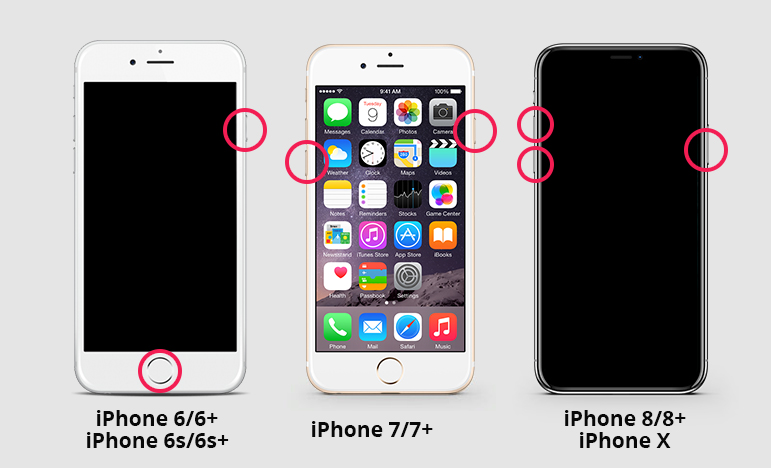
Metod 7. Ändra Wi-Fi-lösenordet
Logga in på ditt Wi-Fi-konto och ändraLösenord. Logga in igen för att se problemet med Wi-Fi och säger att felaktigt lösenord försvinner på en gång. Det är möjligt att ändra lösenordet skulle hjälpa dig i stort i kampen mot problemet.
Metod 8. Fixa "iPhone Wi-Fi säger fel lösenord" med ReiBoot
Tja, nu när alla ansträngningar har gjorts ochgått meningslöst, antar vi att det finns något annat bakom det här problemet. Felaktigt lösenord för Wi-Fi visas på iPhone på grund av ett iOS-fel. Om detta är fallet med din iPhone, rekommenderar vi att du går till https://www.tenorshare.com/products/reiboot.html och tar tag i situationen ASAP. Denna programvara är populär för sin unika funktion för att förlora data utan att fixa stora iOS-problem från din iPhone. Med funktionen "Reparera operativsystem" finns det knappast något iOS-problem som inte tas om hand. Från och med iPhone fastnat på Apple-logotypen, till frusen skärm, svart skärm, svarande iPhone eller något annat är ReiBoot en pärla i en applikation för att underlätta belastningen. De senaste iOS-versionerna och enhetsmodellerna stöds av den på både Mac- och Windows-datorer.
Här kommer den detaljerade guiden för hur du fixarfelaktigt lösenord Wi-Fi iPhone-problem med Tenorshare ReiBoot. Först och främst måste du ladda ner programvaran från den officiella webbplatsen. När nedladdningen har lyckats installerar du och kör programmet på din dator.
Steg 1: Få din iPhone och dess blixtkabel för att ansluta den till datorn. Välj fliken "Reparera operativsystem (Fixa alla iOS stuck)" på ReiBoot-huvudskärmen.
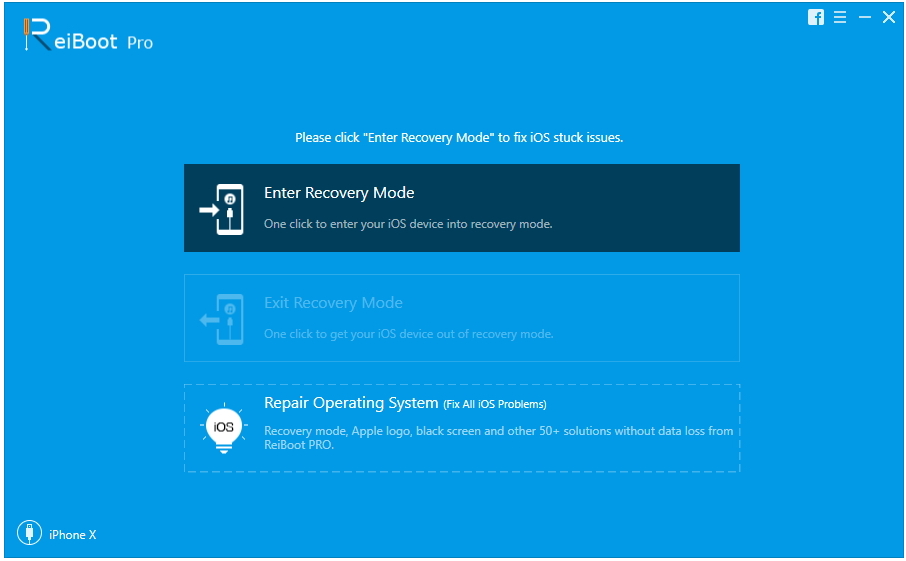
Steg 2: Klicka nu på "Start Repair" -knappen och klicka sedan på "Download" för att hämta firmware.

Steg 3:När nedladdningen av firmware är klar, tryck igen på "Start Repair" -knappen från följande fönster. Vänta lite tid för att få ReiBoot att reparera iOS och fixa det felaktiga lösenordets Wi-Fi iPhone-problem helt.

Slutsats
När du upplever att din iPhone sägerfelaktigt Wi-Fi-lösenord kontinuerligt, det första är att se till att du anger rätt lösenord. Om det fortfarande står felaktigt lösenord även om du skriver rätt lösenord är det dags att vidta åtgärder snarare än att hålla sig tyst. Därför nämnde vi några mycket effektiva lösningar för dig som du själv kan följa utan att ta hjälp av någon. Dessutom vill vi verkligen rekommendera dig Tenorshare ReiBoot eftersom det är en av de bästa professionella programvarorna för iOS-systemreparationer och fungerar med hög kvalitet som ger fantastiska resultat utan dataförlust. tack för att du läste artikeln!







![[Löst] iPhone Backup Password Felaktigt](/images/iphone-backup/solved-iphone-backup-password-incorrect.jpg)

